Esta función oculta de iPhone es la forma más fácil de tomar notas rápidamente

Aprenda a tomar notas rápidas en el iPhone cuando desee guardar texto, enlaces e imágenes de forma rápida y sencilla.
Es posible que se pregunte cómo ocultar su estado en línea en WhatsApp si está buscando aumentar su configuración de privacidad en la aplicación (y tal vez mantener a raya a los contactos entrometidos).
El estado en línea de WhatsApp permite a los usuarios ver la última vez que sus contactos estuvieron activos en la aplicación y si la están usando actualmente . Si es un usuario habitual de la plataforma, es probable que ya haya visto el estado de inicio de sesión junto a los nombres de algunos de sus contactos.
De forma predeterminada, WhatsApp hace que su estado en línea sea visible para todos. De hecho, puede aparecer en línea cuando abre la aplicación por solo uno o dos segundos.
Sin embargo, por varias razones, es posible que no le guste la idea de que las personas sepan exactamente cuándo está activo. Particularmente si no está disponible para chatear o desea proteger su privacidad permaneciendo 'invisible'.
Afortunadamente, hay una manera fácil de solucionar esto.
Si no desea que sus contactos de WhatsApp sepan cuándo vio un mensaje por última vez o si está en línea o no, puede ocultar su estado a todos, hacer que esté disponible solo para sus propios contactos o excluir contactos específicos para que no lo vean.
Sin embargo, vale la pena señalar que si elige no compartir su último estado visto y en línea en WhatsApp, tampoco podrá ver el de otras personas.
Los pasos para ocultar su estado en línea son simples. Y una vez que haya dominado esto, es posible que también desee aprender a desactivar los recibos de lectura en WhatsApp para estar aún más de incógnito.
Cómo ocultar su estado en línea en WhatsApp
Siga leyendo para ver instrucciones más detalladas para cada paso.
1. Abra WhatsApp > Configuración
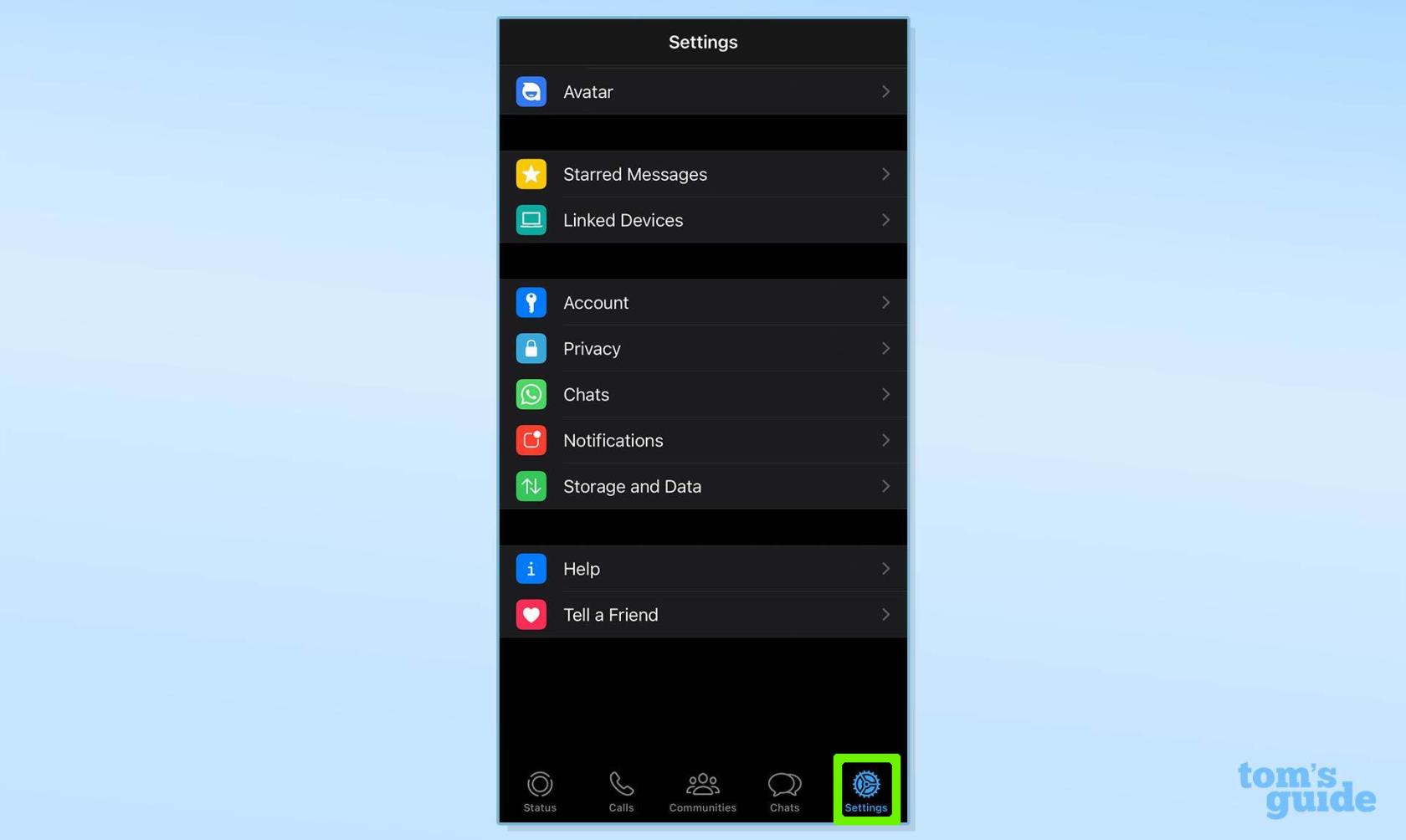
(Imagen: © Futuro)
Abra WhatsApp y toque Configuración en la parte inferior derecha.
2. Vaya a Privacidad > Visto por última vez y en línea
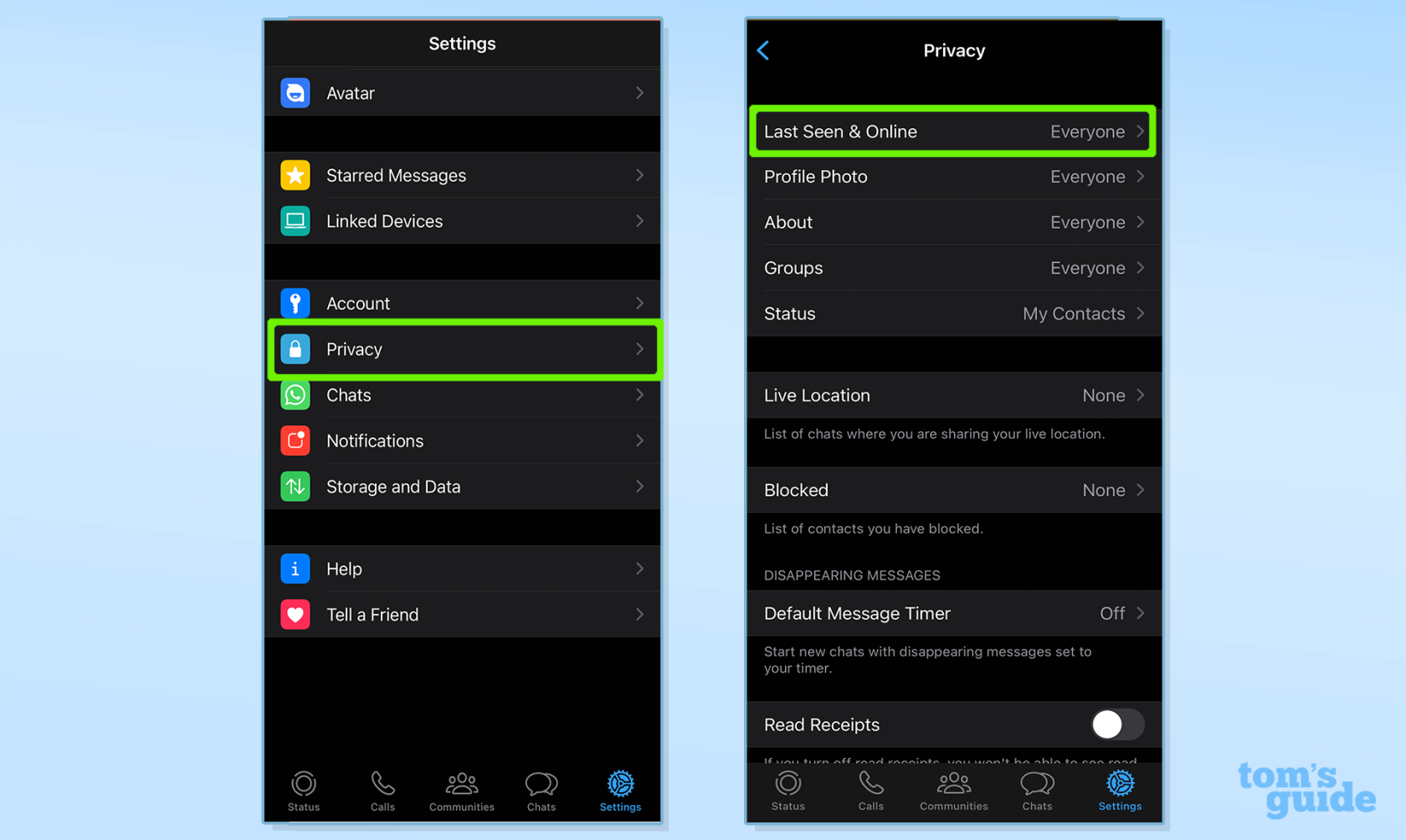
(Imagen: © Nuestra Guía)
Presiona Privacidad y luego haz clic en Último visto y en línea .
3. Elija cómo desea ocultar su estado visto por última vez
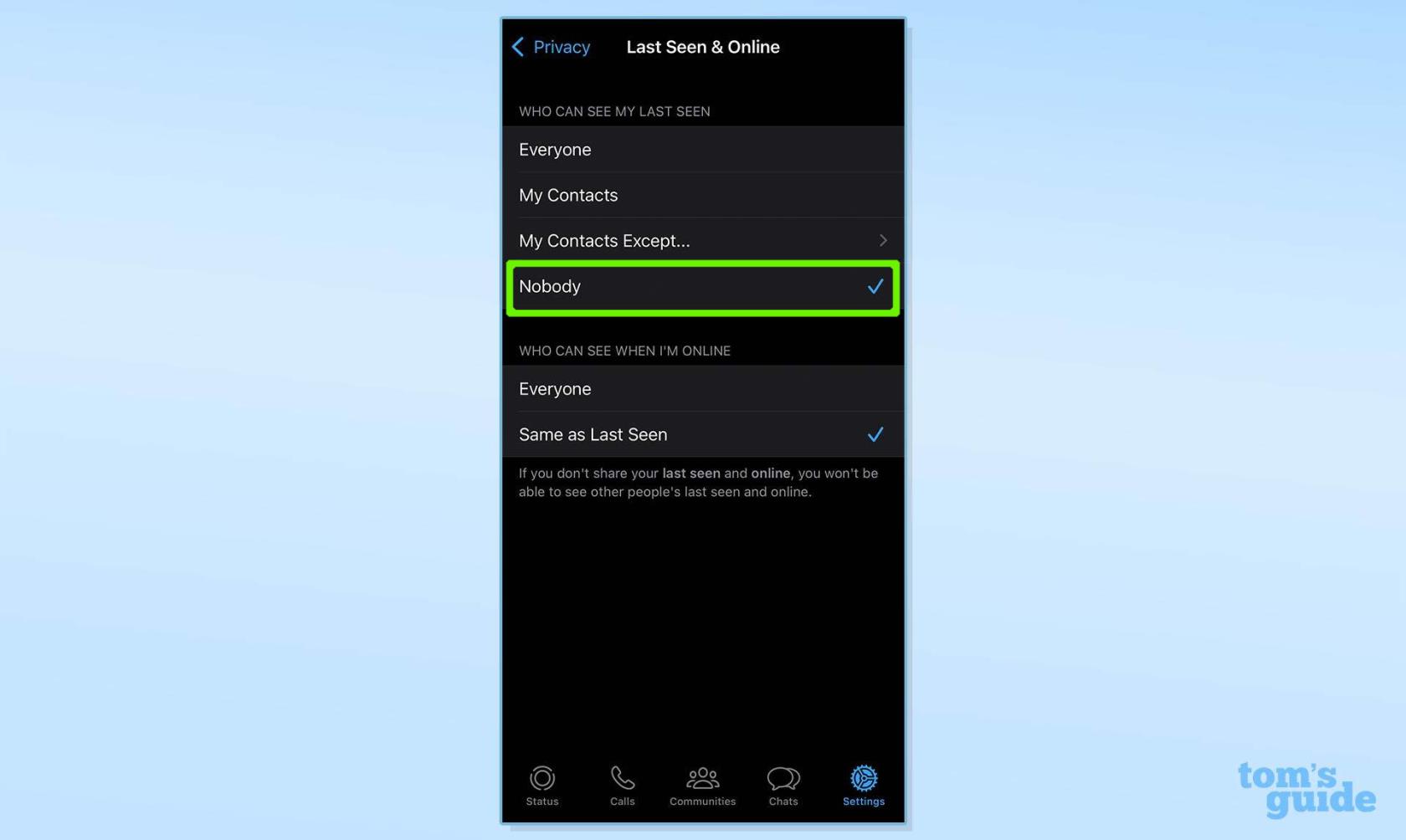
(Imagen: © Nuestra Guía)
Marque Nadie o Mis contactos o Mis contactos excepto... y luego seleccione los contactos específicos de los que desea ocultar su estado. Tenga en cuenta que la configuración que habilite en esta sección también reflejará quién puede ver su estado en línea en WhatsApp (según el siguiente paso).
4. Elija cómo desea ocultar su estado en línea
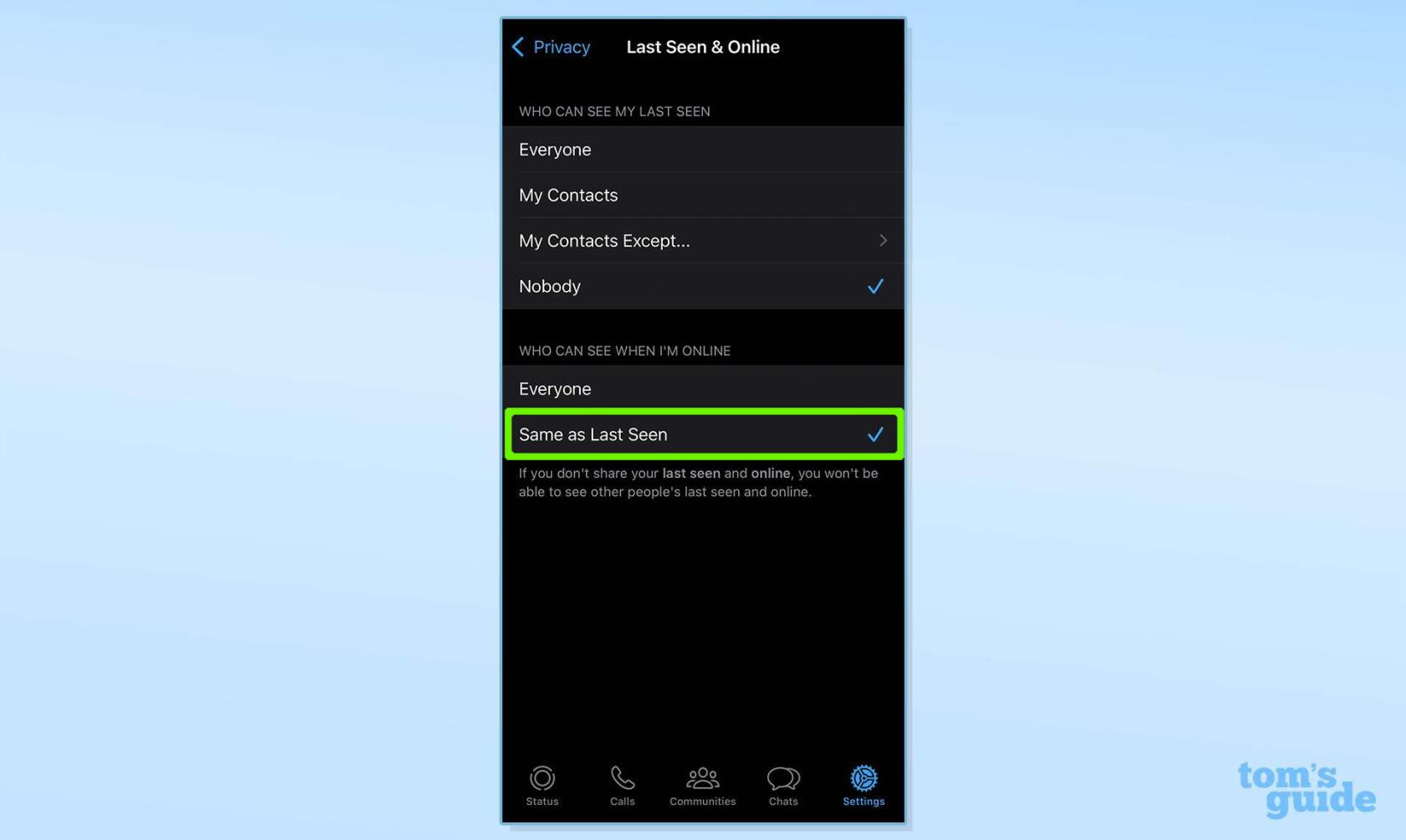
(Imagen: © Nuestra Guía)
Marque Igual que visto por última vez.
Ahí lo tienes, ahora sabes cómo ocultar tu estado en línea en WhatsApp, así como también tu estado de Último visto.
Hablando de la privacidad de WhatsApp, si está buscando volver a ponerse en contacto y volver a conectarse con uno de sus contactos después de bloquearlos, aprenda cómo desbloquear en WhatsApp usando nuestra guía. Si tiene especial curiosidad, puede verificar si alguien también lo ha bloqueado. Descúbrelo leyendo cómo saber si te han bloqueado en WhatsApp . También tenemos guías sobre cómo usar las videollamadas grupales de WhatsApp , cómo usar WhatsApp en Apple Watch y cómo hacer llamadas de voz en WhatsApp .
Desde Telegram hasta Google Messages, también hay una serie de brillantes alternativas de WhatsApp que pueden ofrecerle un bienvenido cambio de escenario. Consulte las mejores alternativas de WhatsApp para 2023 para obtener más información.
Aprenda a tomar notas rápidas en el iPhone cuando desee guardar texto, enlaces e imágenes de forma rápida y sencilla.
Si se siente impaciente, aprender a habilitar las actualizaciones beta de macOS le asegurará que obtenga primero las últimas versiones del sistema operativo Mac.
No lleva mucho tiempo activar el modo de pantalla siempre activa en los teléfonos Samsung, lo que le brinda una interfaz de estilo iOS 17 StandBy
Si te vas de vacaciones o viajas este verano, estas son las funciones que debes usar
Nunca vuelvas a intoxicarte con alimentos usando este atajo de conversión de tiempo de microondas.
La configuración de perfiles de Safari en iOS 17 le permite ordenar sus pestañas y páginas favoritas más fácilmente, por lo que vale la pena configurarlo. Esta guía le mostrará cómo hacerlo.
Aquí le mostramos cómo ocultar su estado en línea en WhatsApp, si no está tan interesado en la idea de que las personas sepan cuándo está activo.
Aprenda cómo actualizar su iPhone a iOS 16, para hacer uso de las mejores y más recientes funciones mientras se asegura de que su iPhone sea lo más seguro y optimizado posible.
Su iPhone tiene una corrección de lente incorporada que puede eliminar la distorsión óptica de las imágenes. Así es como lo enciendes.
Así se habilita el nivel de cámara del iPhone, que llegó con iOS 17.








